Bislang hatten wir immer Heizkörper in unseren Wohnungen. Die Heizkörperthermostate konnten wir schnell und einfach durch HomeKit-kompatible Thermostate ersetzen. Nun sind wir Anfang des Jahres umgezogen und statt Heizkörper haben wir eine Fußbodenheizung. Neuland für uns und damit das perfekte Szenario euch von der Suche über die Installation bis hin zur finalen Steuerung über HomeKit mitzunehmen.
Die Auswahl des richtigen Thermostats
Zunächst einmal mussten wir uns für das richtige Thermostat entscheiden. Konnten wir bei Heizkörpern noch jedes beliebige HomeKit-Thermostat verwenden, muss der Raumtemperaturregler nun auch mit unserer Gastherme kompatibel sein.
Zum Glück bieten sowohl Netatmo als auch tado° entsprechende Übersichten mit kompatiblen Thermen an. Doch leider konnten wir bei keinem Anbieter unsere Gastherme finden. Um ehrlich zu sein, wussten wir auch überhaupt nicht, ob wir am Ende das Thermostat zur Steuerung der Therme, das sich neben unserer Wohnungstür befindet, oder die einzelnen Raumthermostate, mit denen man die Fußbodenheizung pro Raum steuern kann, ersetzen müssen. Letzteres wäre nicht nur ziemlich teuer, da wir dann gleich vier HomeKit-Thermostate bräuchten, es würde wohl auch keinen Energiespareffekt geben, da die Therme an sich nicht gesteuert werden würde.
Da tado°explizit damit wirbt, auch mit Fußbodenheizungen kompatibel zu sein, entschieden wir uns den Support mit Fotos unserer Gastherme, dem Thermostat zur Steuerung der Therme und den einzelnen Raumtemperaturreglern zu kontaktieren.
Die Antwort ließ nicht lange auf sich warten. Das Smarte Thermostat von tado° ist kompatibel und kann das Thermostat zur Steuerung der Therme ersetzen. Das sind doch mal erfreuliche Nachrichten. Es reicht also ein Smartes Thermostat, das direkt mit der Therme kommuniziert.
Smartes Thermostat von tado° installieren
Es dauerte nicht lange, bis uns der Paketbote das bestellte Thermostat von tado° brachte. Doch nun standen wir vor einer neuen Aufgabe: Der Installation. Auch wenn wir normalerweise die Bedienungsanleitung immer direkt zur Seite legen, riskierten wir in diesem Fall lieber mal einen Blick.
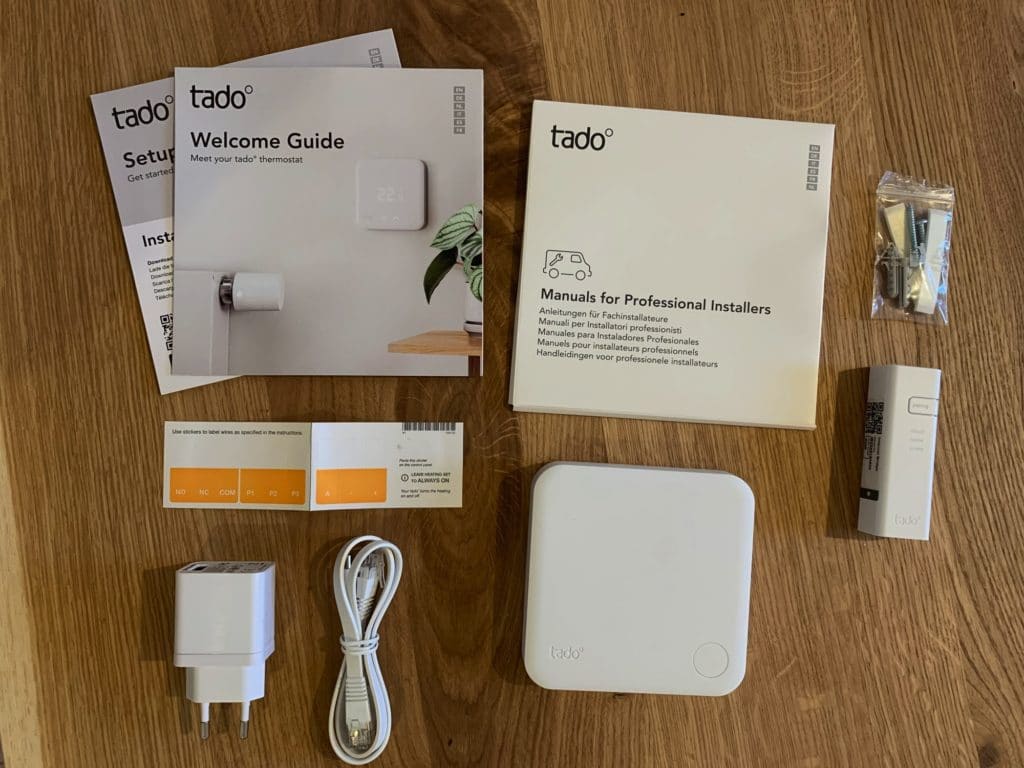
Der Umschlag mit den Anleitungen in allen möglichen Sprachen machte uns unmissverständlich klar, dass die Installation von einem Fachinstallateur übernommen werden soll. Also riefen wir kurzerhand einen befreundeten Heizungs- und Sanitärinstallateur an, den wir allerdings ausdrücklich mit einer beobachtenden Rolle beauftragten. Er sollte nur eingreifen, sollten wir einen Fehler machen.
Laut Anleitung sollten wir zunächst die Internet Bridge installieren und mit dem Smarten Thermostat koppeln. Das funktioniert ganz ohne App, indem man die Paring-Taste auf der Internet-Bridge drückt, bis die LED anfängt zu blinken und anschließend drei Sekunden die Taste auf dem Thermostat gedrückt hält. Eine hübsche Animation bestätigte uns die erfolgreiche Kopplung nach etwa einer Minute.
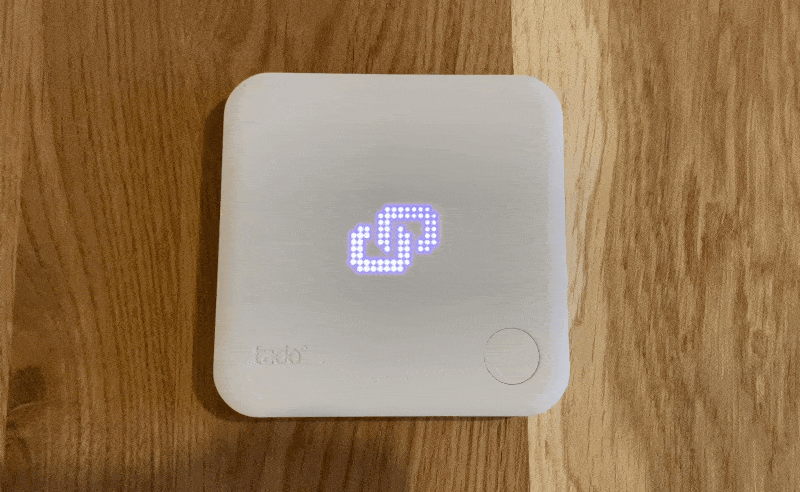
Dann kam der wohl schwierigste Part: Die Verkabelung. Also erstmal die entsprechende Sicherung im Sicherungskasten umgelegt und anschließend die Frontplatte samt Display und Platine des bisherigen Raumtemperaturreglers entfernt.

Es kamen zwei Anschlusskabel zum Vorschein und auf dem Sticker unserer multiMATIC 700 stand auch gleich die Spannungsversorgung von 9V bis 24V. Somit war auch gleich klar, welcher Part der Anleitung für uns wichtig war. Schließlich muss man sich zwischen einem potenzialfreien Relais, einem 230V Relais, einer analogen und einer digitalen Steuerung entscheiden.
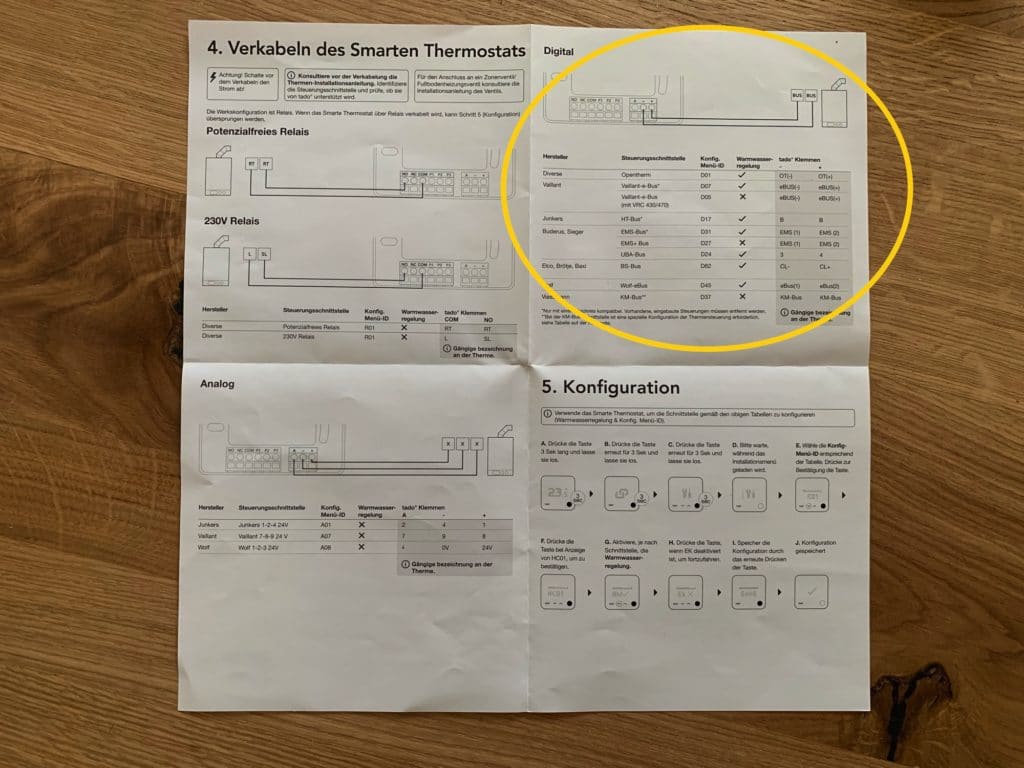
Bei uns muss es sich also um den Vaillant-e-Bus handeln. Ein Blick in die Anleitung der bisherigen Steuerung verriet uns außerdem, dass die Polung der beiden Kabel keine Rolle spielt. Doch Vorsicht: Das gilt in unserem speziellen Fall! Bei euch kann das natürlich ganz anders aussehen.
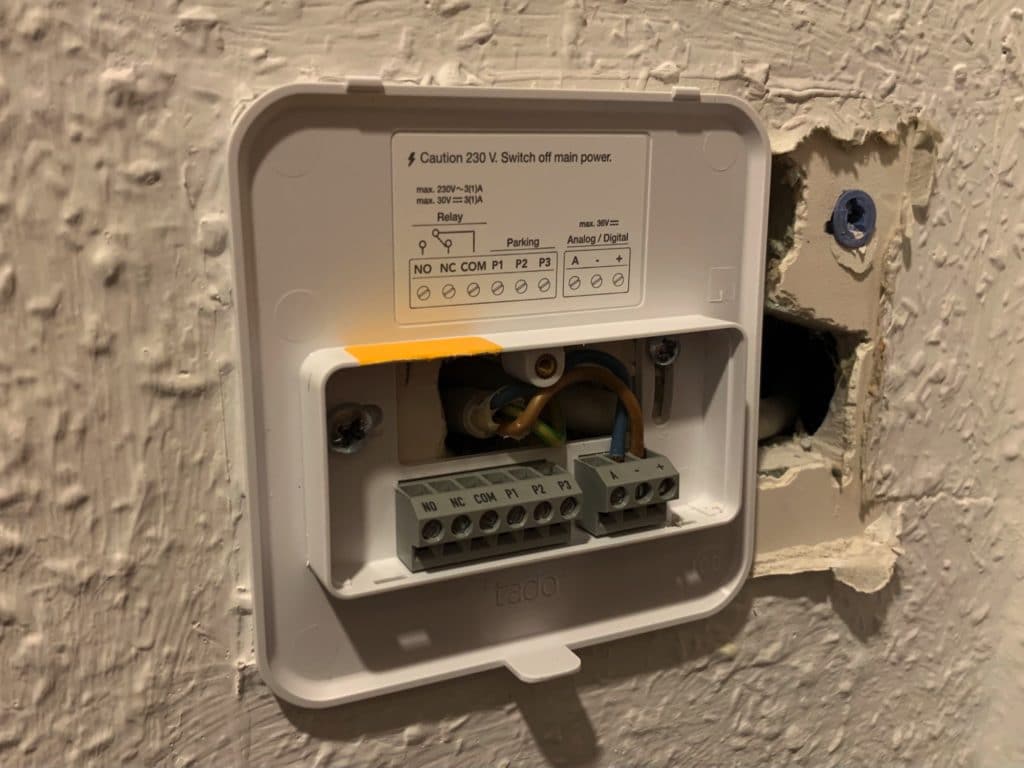
Da das Smarte Thermostat von tado° deutlich schmaler ist als die alte Steuerung, werden wir uns noch eine Abdeckung basteln müssen.
Nach dem Anschließen der zwei Kabel mussten wir nur noch die Konfiguration der Schnittstelle am Smarten Thermostat laut Anleitung vornehmen. Dazu mussten wir in das Installationsmenü wechseln und die ID D07 entsprechend für unseren Vaillant-e-Bus einstellen.

Anschließend konnten wir das Thermostat auf die verkabelte Installationsplatte drücken und unser System testen. Dazu stellten wir die maximale Temperatur von 25°C ein und prüften, ob unsere Gastherme eingeschaltet wurde. Anschließend schalteten wir die Heizung über das Thermostat wieder aus und prüften auch hierbei, ob die Gastherme entsprechend ausgeschaltet war. Test bestanden!

Smartes Thermostat über die herstellereigene App hinzufügen und steuern
Der schwierigste Teil war damit geschafft und wir konnten nun zum angenehmen Teil übergehen: Der App-Steuerung und Integration in Apple HomeKit. Zunächst haben wir die herstellereigene App genutzt, um das Smarte Thermostat hinzuzufügen.
Dazu mussten wir zunächst einen Account erstellen, bei dem wir auch unsere Adresse hinterlegen mussten. Das dient nicht nur der standortabhängigen Steuerung der Heizung, sondern füttert auch den Frischluft-Indikator und den Algorithmus mit Wetterdaten. In dem Zuge müssen auch die Standortdaten für tado° aktiviert werden.

Anschließend konnten wir die Internet-Bridge und das eigentliche Thermostat hinzufügen.
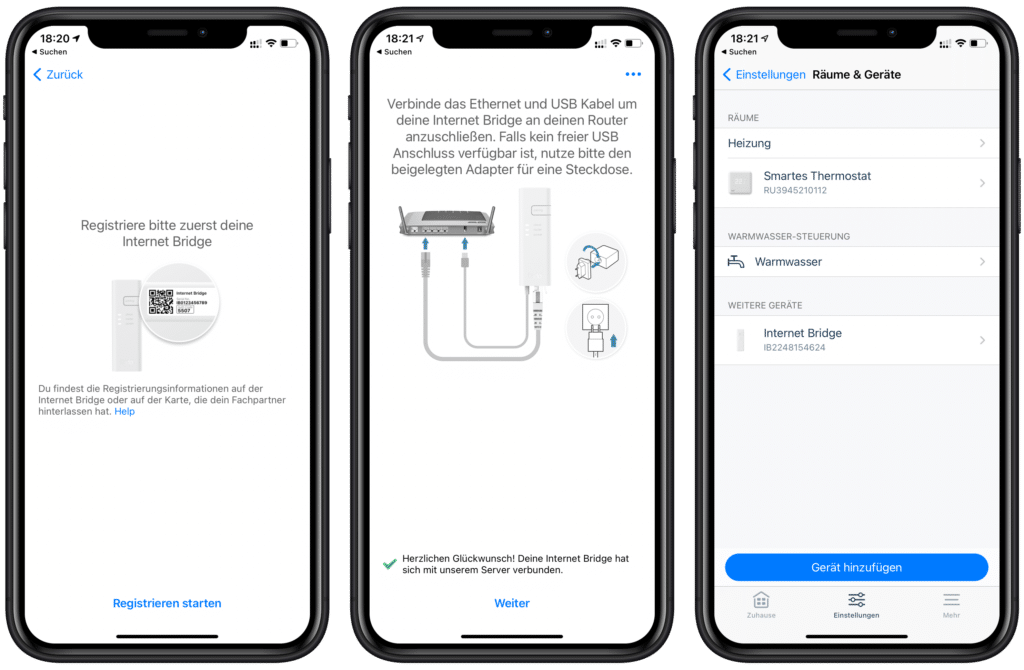
Damit ist sowohl die Steuerung der Fußbodenheizung über das Smarte Thermostat selber als auch über die App möglich.
Ortsabhängige Steuerung und intelligente Zeitpläne
Am sinnvollsten ist die automatische Steuerung anhand der Standortdaten in Kombination mit intelligenten Zeitplänen. Voraussetzung ist allerdings, dass jeder Bewohner die App des Herstellers installiert und die Standortdaten freigegeben hat. Anschließend übernimmt ein Algorithmus die Steuerung der Heizung.
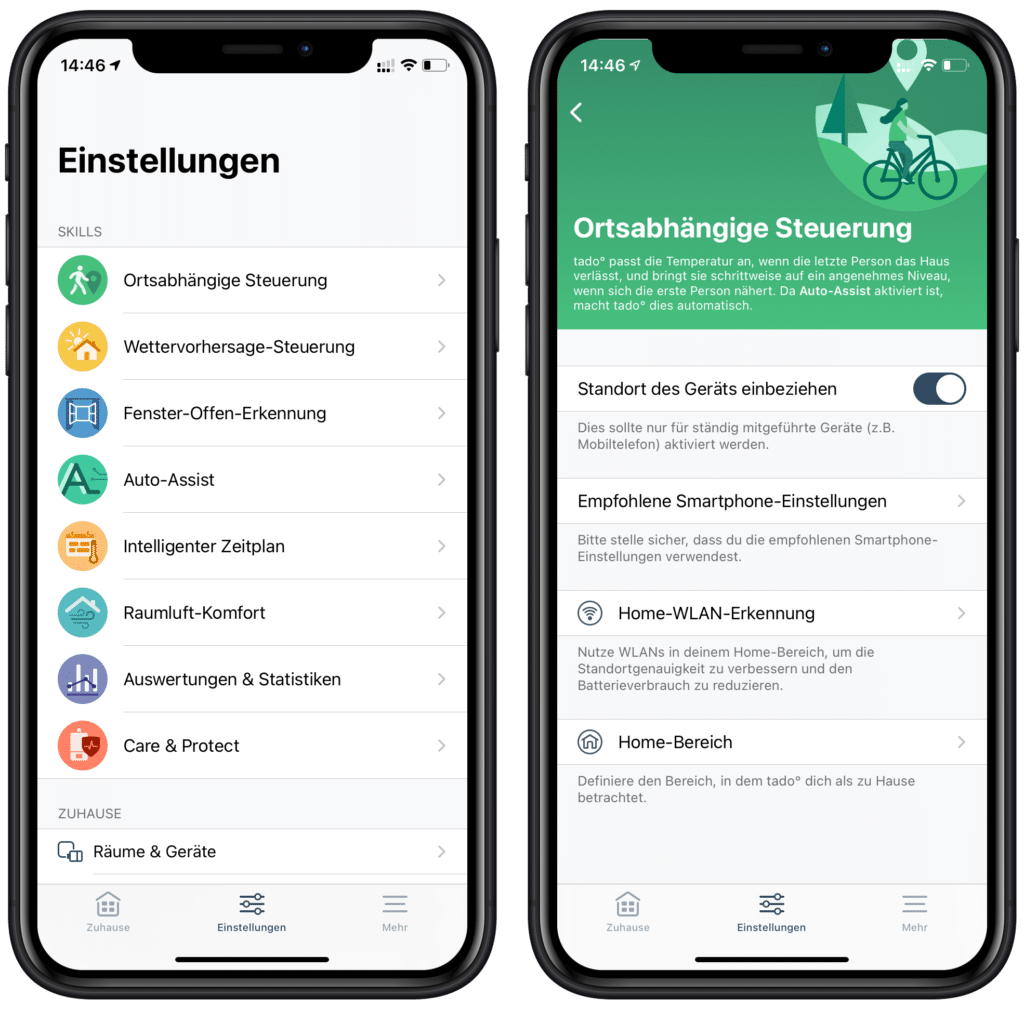
Desto weiter sich die Bewohner von dem Zuhause entfernen, desto niedriger wird die angestrebte Temperatur eingestellt. Das gilt natürlich nur, sobald die letzte Person das Haus verlassen hat. Sobald sich eine Person dem Haus wieder nähert, wird auch die Temperatur angepasst.
Welche Temperaturen jeweils angestrebt werden, kann in intelligenten Zeitplänen festgelegt werden. Dazu kann fünfminutengenau eingestellt werden, welche Temperatur erwünscht ist. In den meisten Fällen darf es nachts deutlich kühler sein als am Tag.
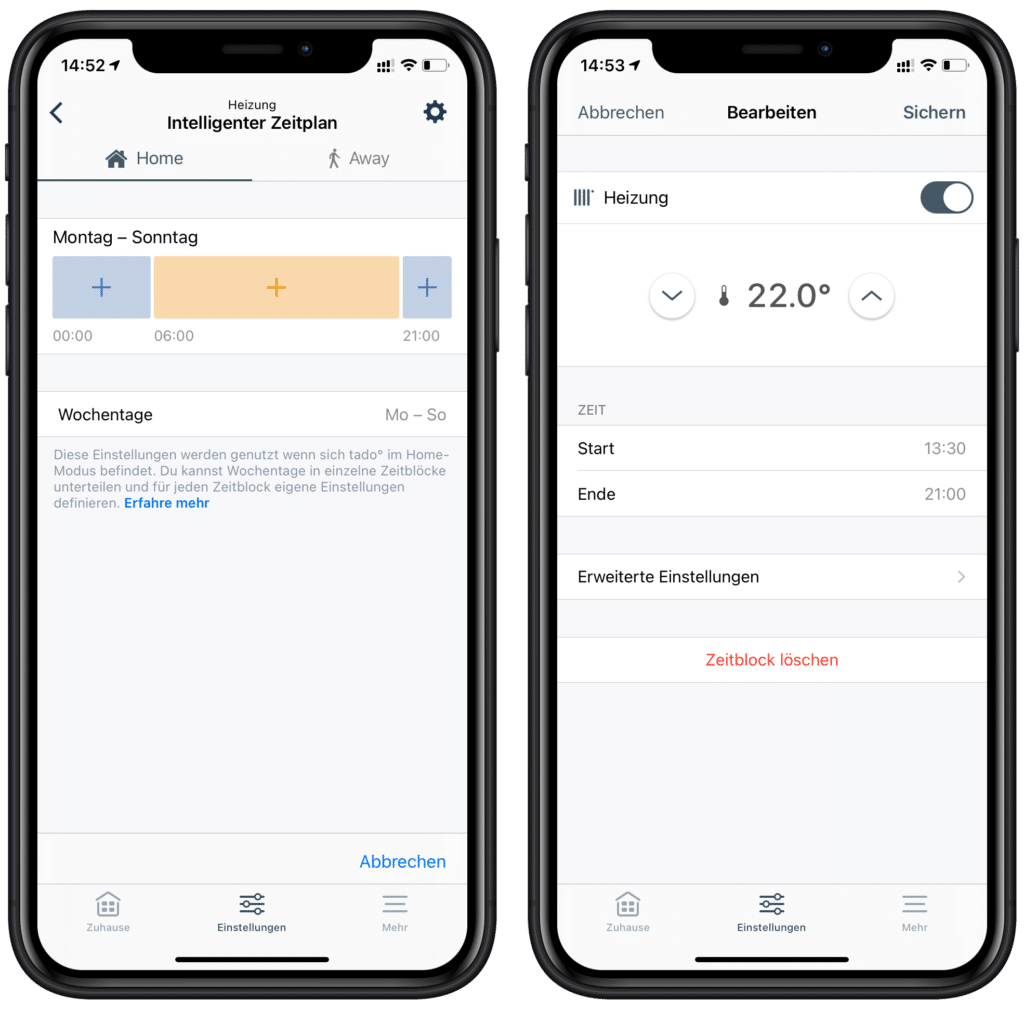
Zusätzlich kann auch der “Away”-Modus genauer definiert werden, also wenn sich niemand mehr Zuhause befindet. Die minimale Temperatur ist standardmäßig auf 5°C eingestellt, kann aber beliebig angepasst werden. Außerdem kann eingestellt werden, ob ihr mehr Wert auf Einsparungen oder auf Komfort legt. Bei Letzterem stellt tado° sicher, dass die Wunschtemperatur wieder erreicht ist, sobald ihr Zuhause ankommt. Solltet ihr den Fokus eher auf Einsparungen legen, kann es auch mal passieren, dass die Wunschtemperatur bei dem Eintreffen noch nicht erreicht ist.
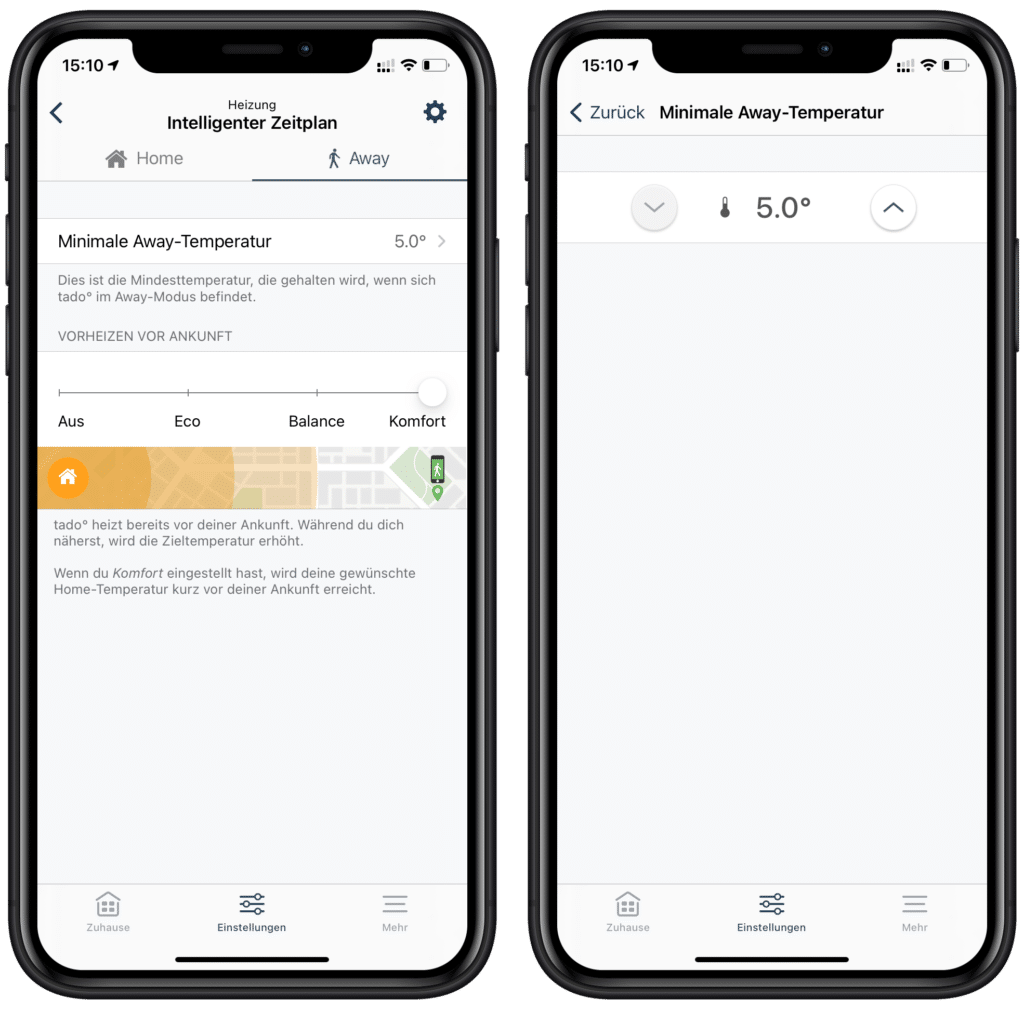
Temperatur manuell übersteuern
Standortabhängige Steuerung und intelligente Zeitpläne schön und gut, aber wenn jemand friert oder die Temperatur zu hoch ist, möchte man die Temperatur natürlich entsprechend anpassen. Das kann sowohl über die App und das Smarte Thermostat als auch über HomeKit, Alexa oder Google Assistant erfolgen.
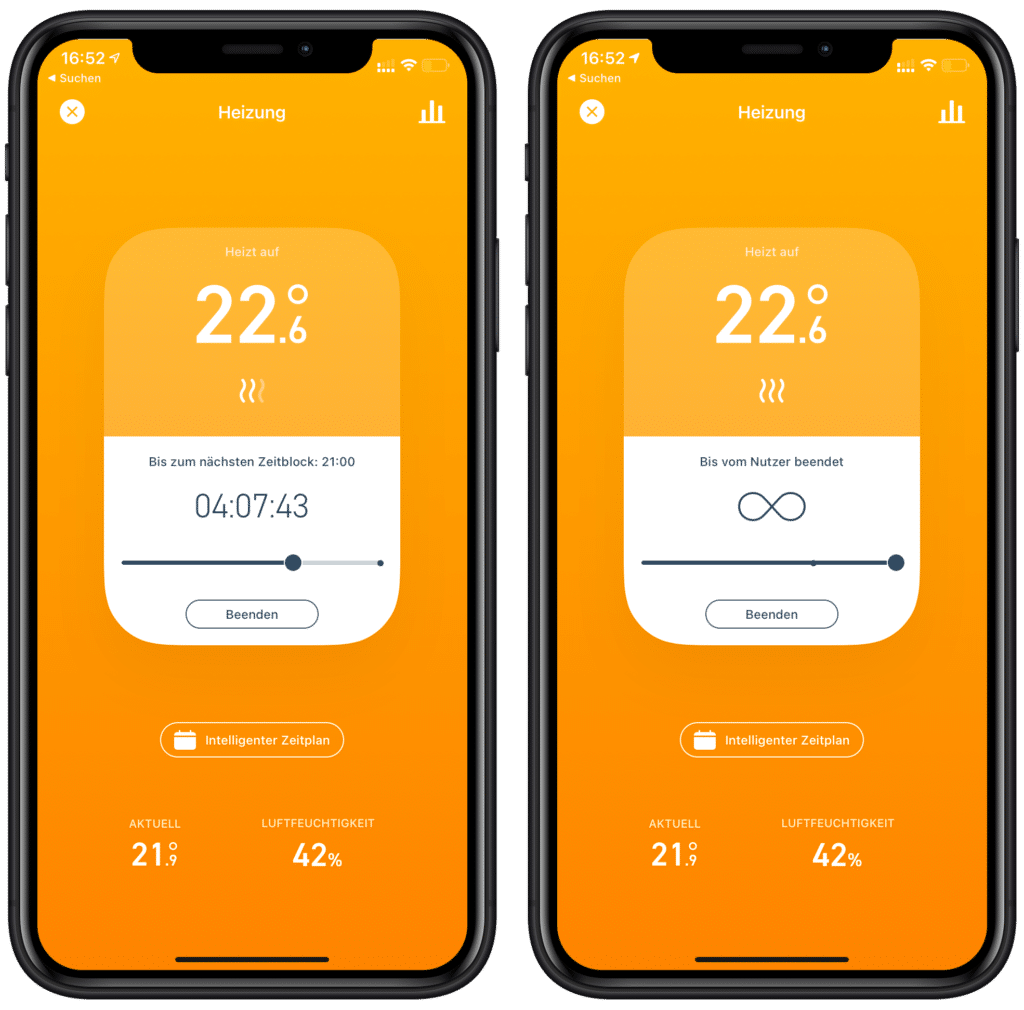
Man kann natürlich auch einstellen, wie lange die manuelle Temperatur gültig sein soll. In der Regel möchte man die Temperatur bis zum nächsten Ereignis, also dem Verlassen des Hauses oder dem nächsten Zeitblock, so eingestellt lassen. Wenn man möchte, kann die Änderung aber auch solange gültig sein, bis man diese wieder manuell beendet.
Raumluft-Komfort, Energieeinsparungen und Care & Protect
tado° hat inzwischen viele Funktionen um die Heizungssteuerung herum gebaut. Unter anderem erkennt die Heizung automatisch, wann ein Fenster geöffnet wurde und versucht in Abhängigkeit des Luftqualitätsindex der Außenluft die Raumluftqualität anzugeben. Der Hersteller bietet sogar eine Pollen-Vorhersage an.
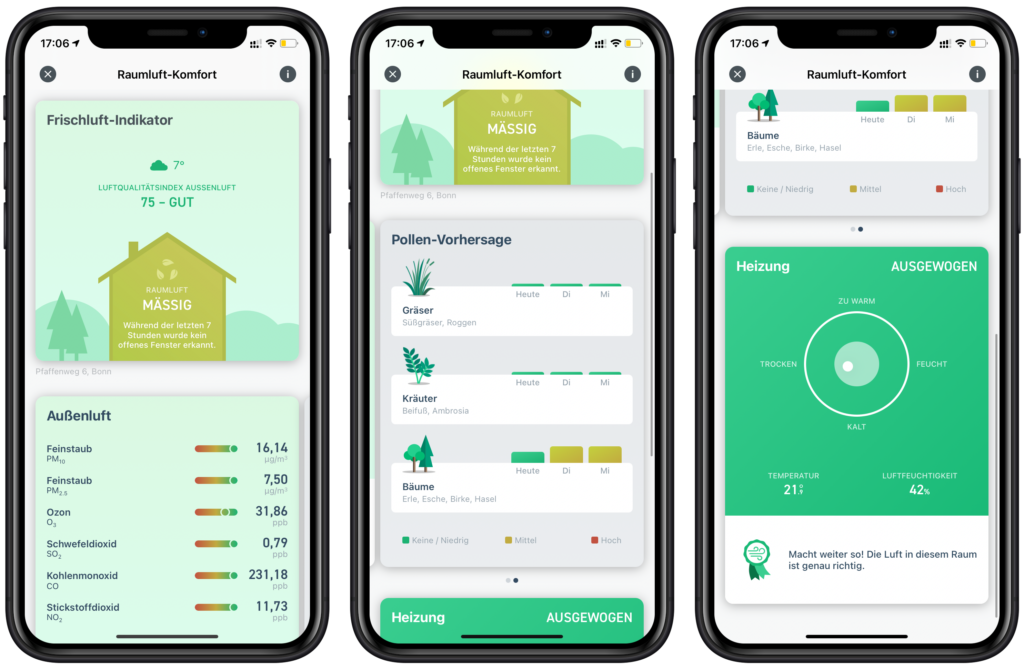
Zudem kann man, sobald genügend Informationen gesammelt wurden, auch die Energieeinsparungen einsehen. Man bekommt ganz genau aufgeschlüsselt, welche Funktion wie viel Prozent eingespart hat.
Doch nicht nur die Einsparungen können ausgewertet werden. Mit Care & Protect möchte der Hersteller auch vor Ausfällen schützen und erkennt automatisch Störungen des Heizsystems. Im Fall der Fälle kann direkt über die App eine Reparatur oder auch ein Wartung gebucht werden.
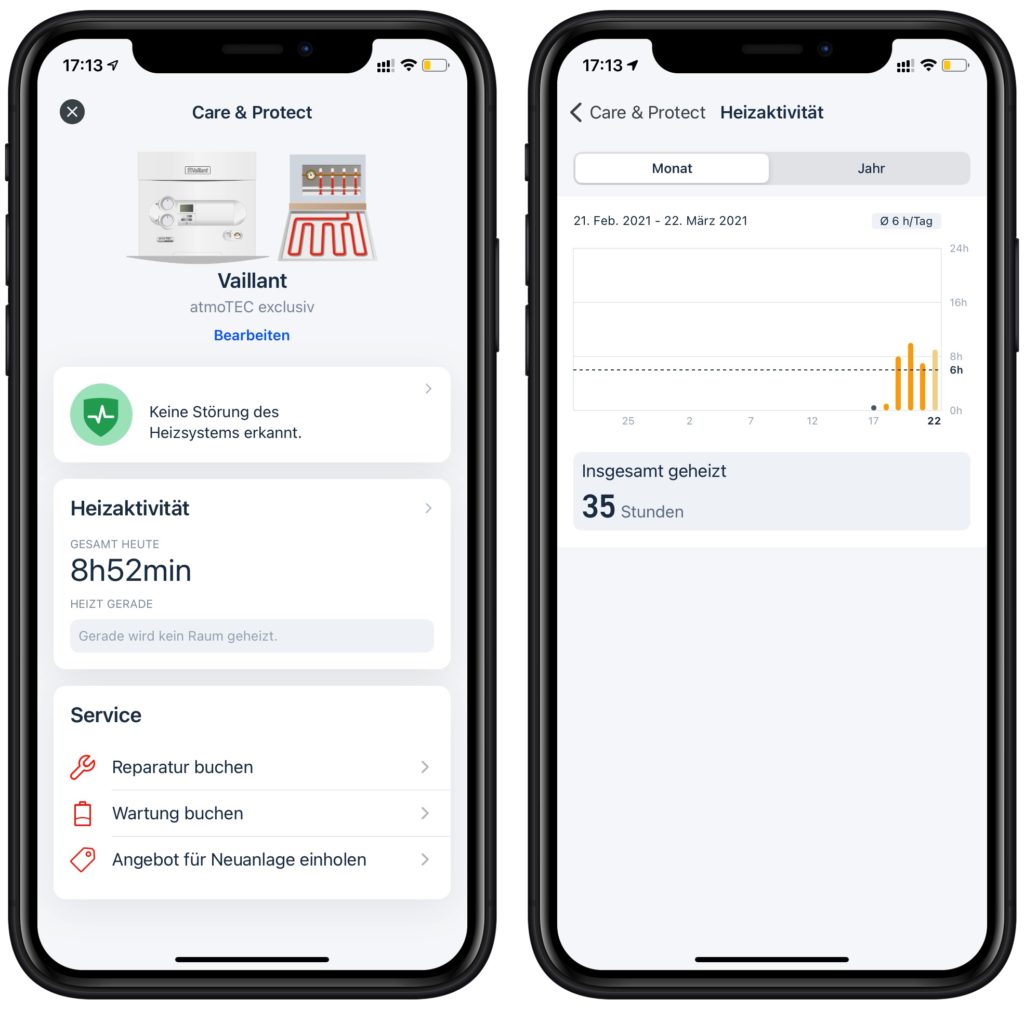
Viele Funktionen erfordern ein Abo
Kommen wir nun zum einzigen, aber sehr großen Kritikpunkt an dem System von tado°. Viele Funktionen, darunter auch die automatische Steuerung der Heizung, erfordern ein Abo. Der Hersteller begründet das Abo mit den eigenen Kosten, die sich nicht nur aus dem Betrieb der Server zusammensetzen, sondern auch aus den Wetterdaten für den Algorithmus.
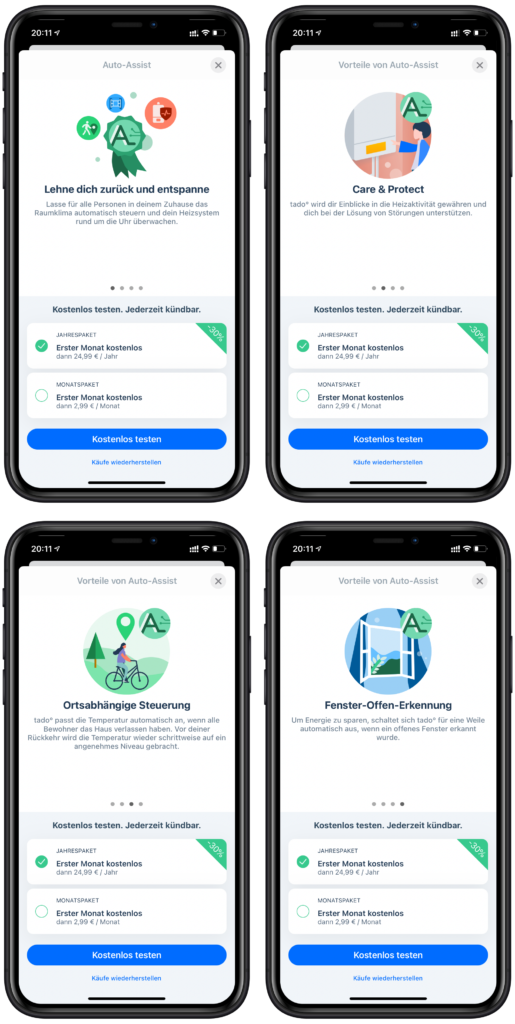
Es werden entweder 2,99€ pro Monat oder 24,99€ im Jahr fällig. Kosten, die man definitiv mit einkalkulieren sollte. Alternativ kann man allerdings auch auf die kostenpflichtigen Funktionen der herstellereigenen App verzichten und sich eine eigene intelligente Heizungssteuerung über HomeKit automatisieren.
Fußbodenheizung über HomeKit steuern
Über die Einstellungen in der tado°-App kann das Smarte Thermostat auch zu HomeKit hinzugefügt werden.
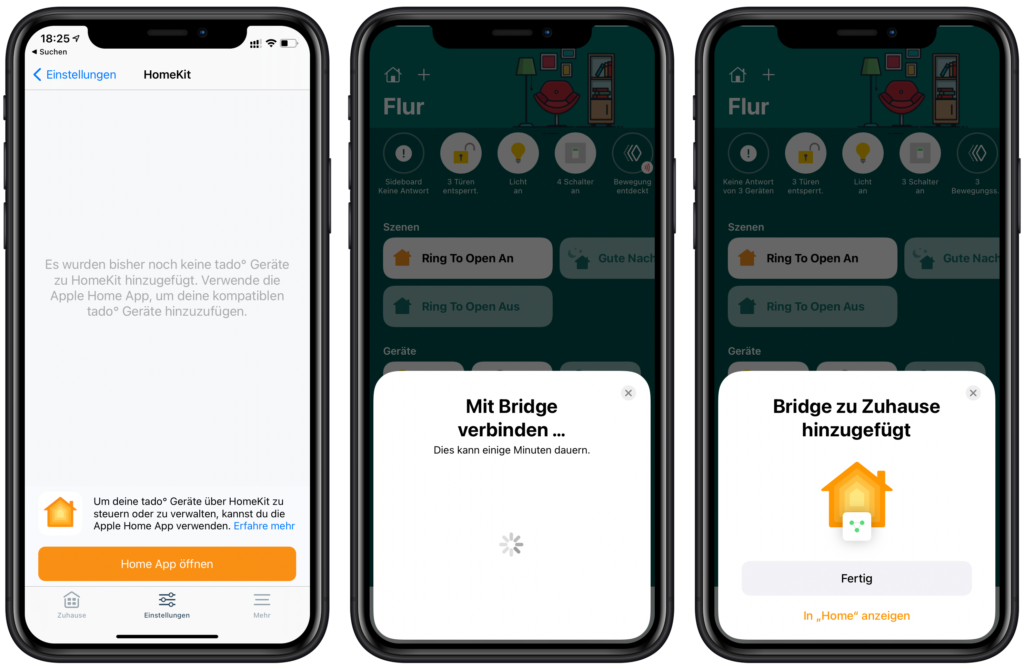
Dann erscheint das Thermostat in Apples Home-App als Drehregler, über den die Temperatur zwischen 5°C und 25°C eingestellt werden kann. Über einen Knopf kann die Heizung zudem auch komplett ausgeschaltet werden. Der integrierte Luftfeuchtigkeitssensor wird ebenfalls in den Geräteeinstellungen angezeigt.
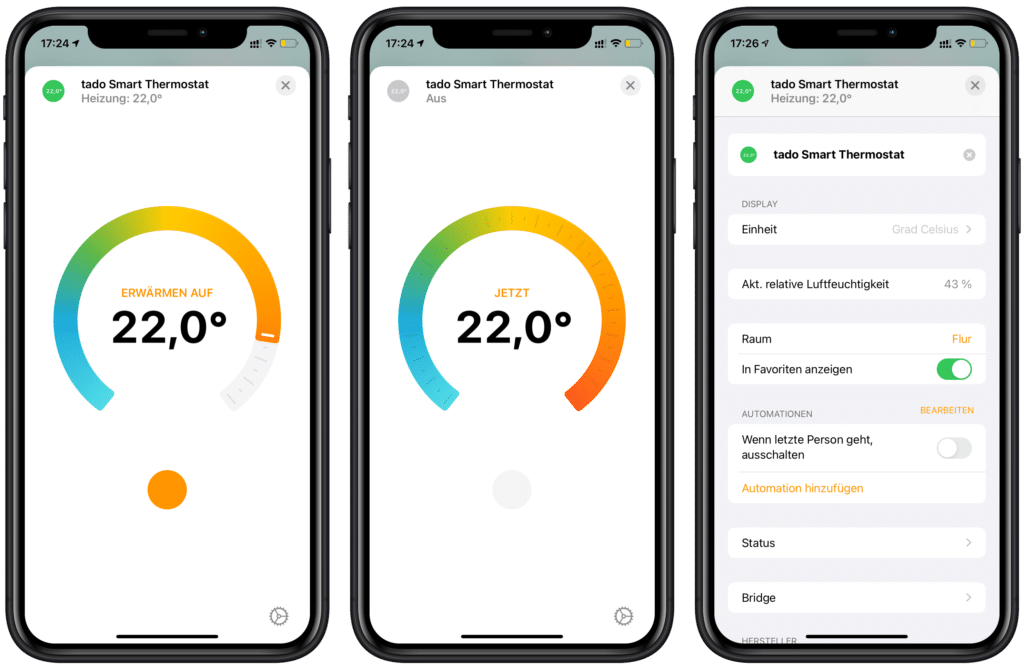
Doch nicht nur die manuelle Änderung der Temperatur ist in HomeKit möglich. Ihr könnt das Smarte Thermostat natürlich auch in Automationen nutzen. So lassen sich nicht nur zeitabhängige Steuerungen, sondern auch standortabhängige Temperatureinstellungen einzig und allein über HomeKit realisieren.
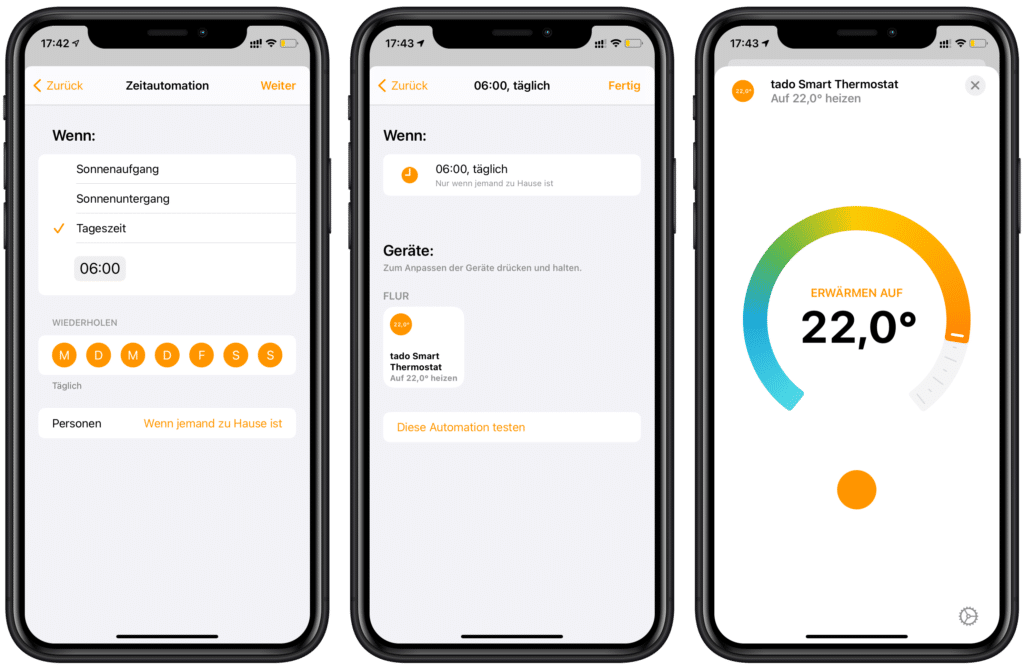
Möchtet ihr das Smarte Thermostat auch als Auslöser verwenden, müsst ihr auf eine HomeKit-App eines Drittanbieters zurückgreifen. Home+ von Matthias Hochgatterer zeigt den aktuellen Status (Aus/Heizen), Sollstatus (Aus/Heizen), die aktuelle Temperatur, die Solltemperatur, die Anzeigeeinheit und die aktuelle relative Luftfeuchtigkeit als mögliche Auslöser an.
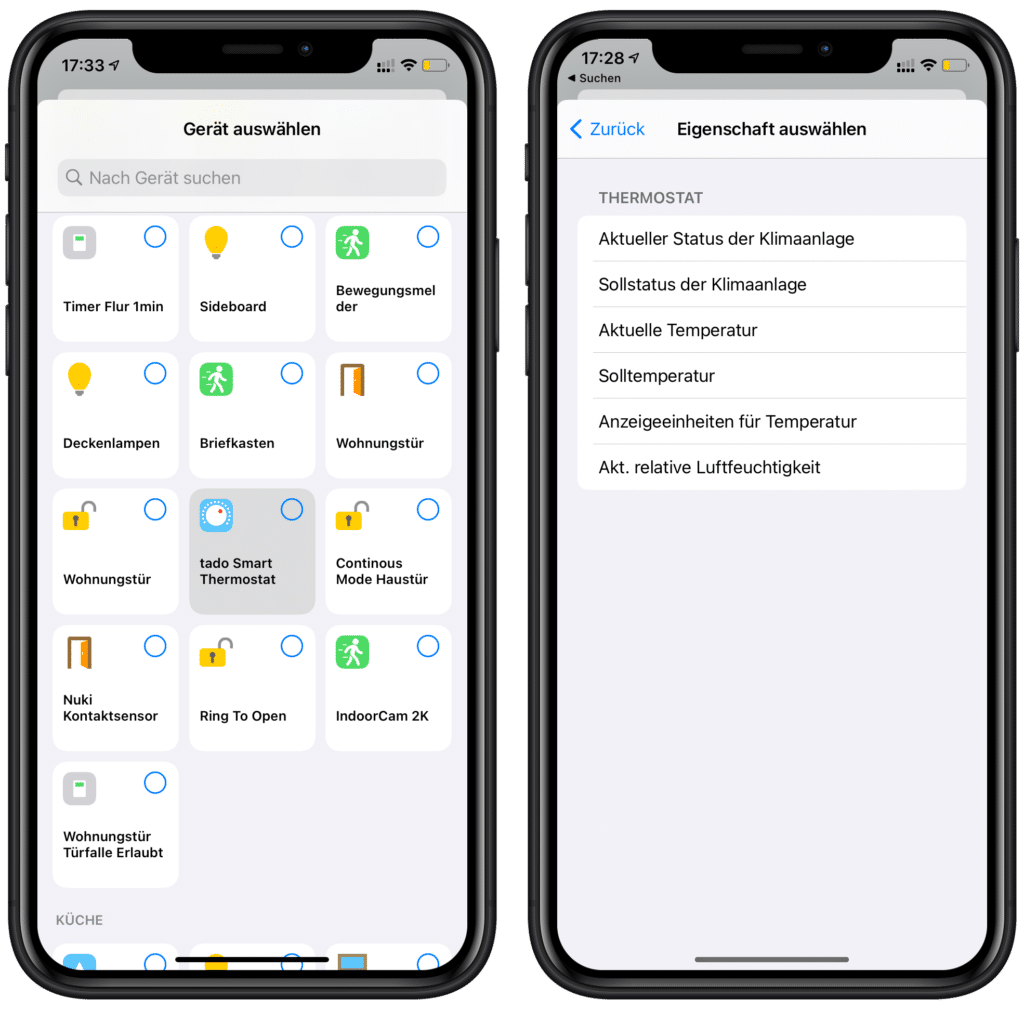
Fazit
Für uns gehört die komfortable Heizungssteuerung zu unserem HomeKit Smart Home einfach dazu und es war von Anfang an klar, dass wir auch bei einer Fußbodenheizung nicht darauf verzichten möchten. Das Smarte Thermostat von tado° war dabei eine gute Wahl. Die Installation war für uns kein Problem. Die Anwesenheit eines Profis gab uns allerdings ein gutes Gefühl, auch wenn dieser zu keinem Zeitpunkt eingreifen musste.
Der Funktionsumfang der herstellereigenen App ist riesig und beschränkt sich nicht nur auf die einfache Steuerung der Heizung. Intelligente Zeitpläne und die standortabhängige Steuerung ermöglichen hohe Einsparungen, auch wenn die Fußbodenheizung deutlich träger ist als normale Heizkörper. Kritikpunkt ist und bleibt das Abo, um grundlegende Funktionen, wie die automatische Steuerung, nutzen zu können. Wer möchte, kann darauf allerdings auch verzichten und sich selber eine automatische Heizungssteuerung über Apple HomeKit realisieren.



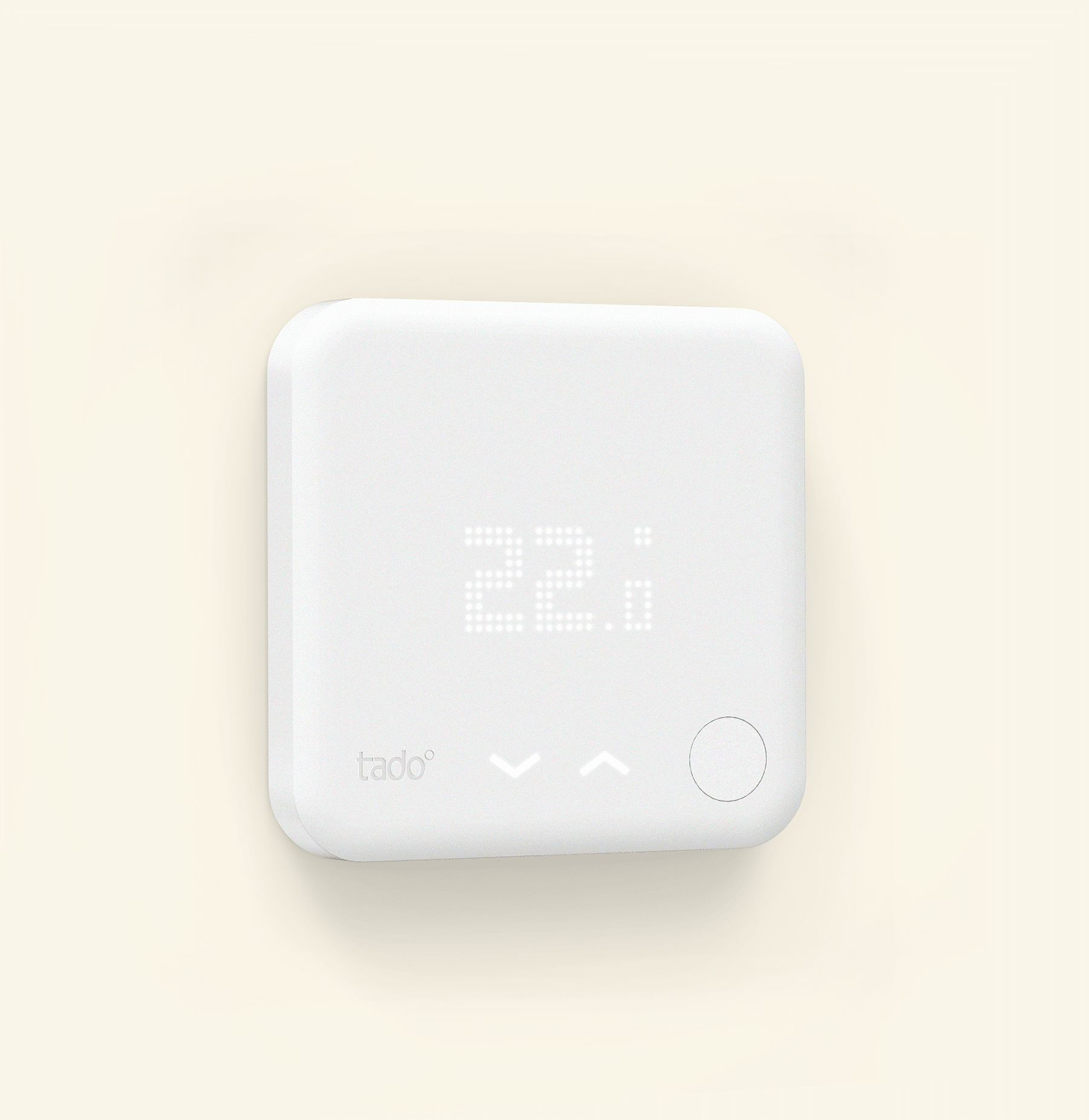


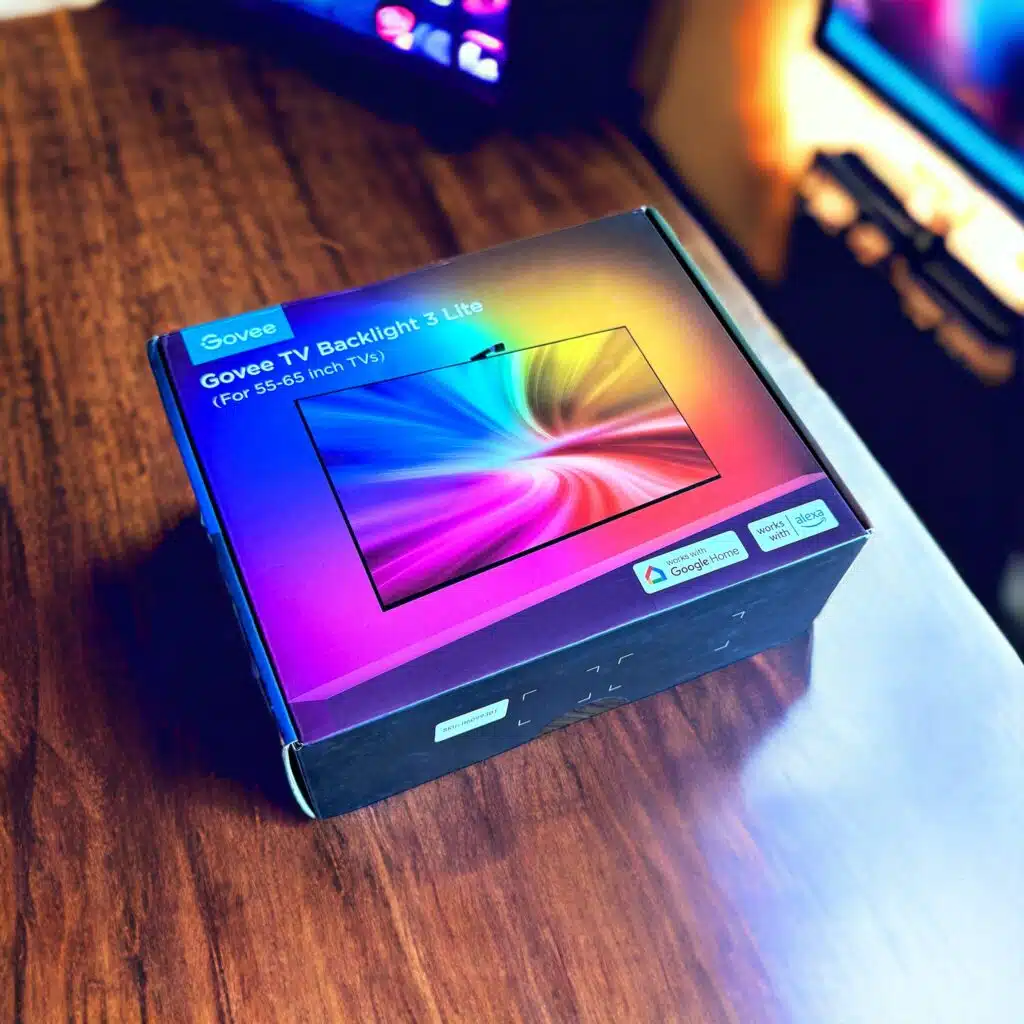
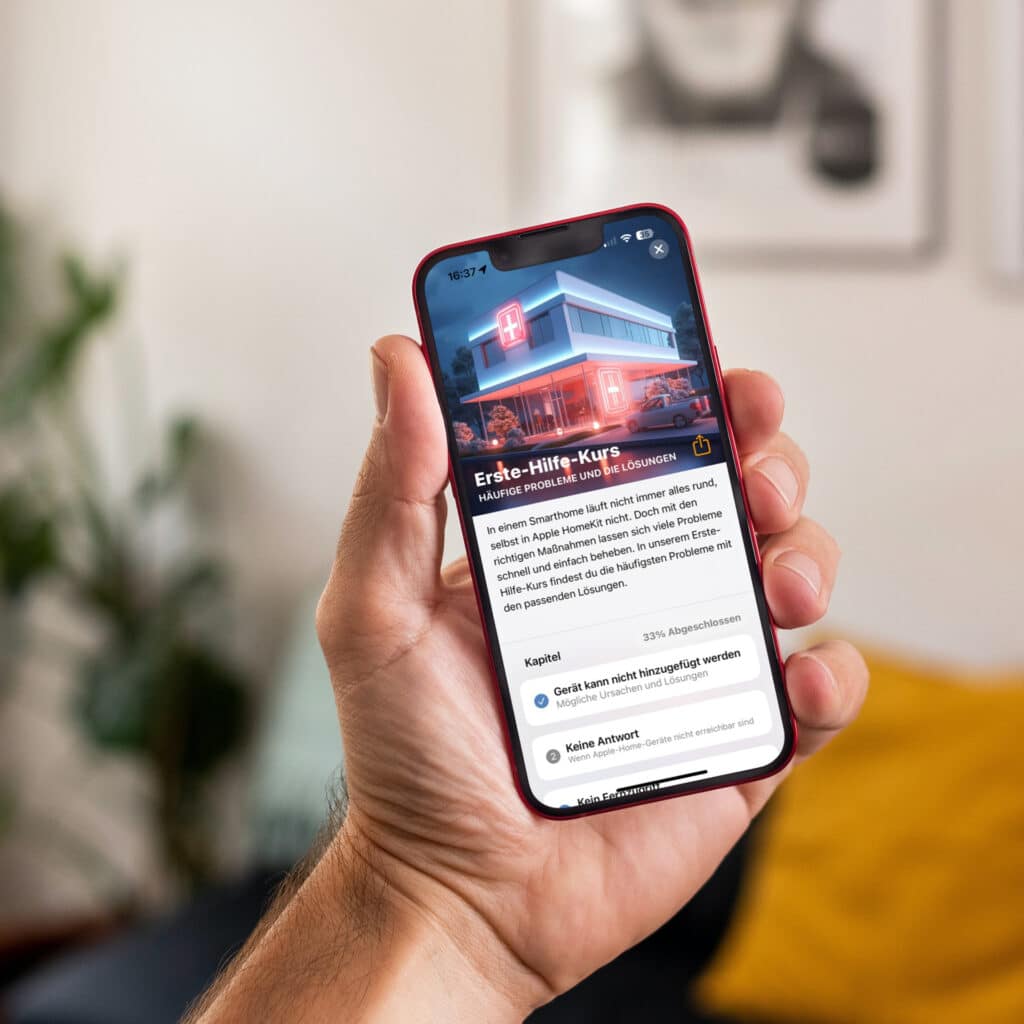


Schreibe einen Kommentar